TFOD를 사용하기 위한 환경설정
!!!!!!!!!!!!!!!! 사이트에 가이드라인만 따라하면 된다.
TensorFlow Object Detection 공식사이트(가이드 라인):
https://tensorflow-object-detection-api-tutorial.readthedocs.io/en/latest/install.html
Installation — TensorFlow 2 Object Detection API tutorial documentation
Anaconda Python 3.8 (Optional) Although having Anaconda is not a requirement in order to install and use TensorFlow, I suggest doing so, due to it’s intuitive way of managing packages and setting up new virtual environments. Anaconda is a pretty useful t
tensorflow-object-detection-api-tutorial.readthedocs.io
1111111111111111111111111111. 가상환경 설정 및 텐서플로우 설치
$ conda create -n tfod python=3.9
$ conda activate tfod
$ pip install tensorflow==2.2.0
$ python
$ import tensorflow as tf
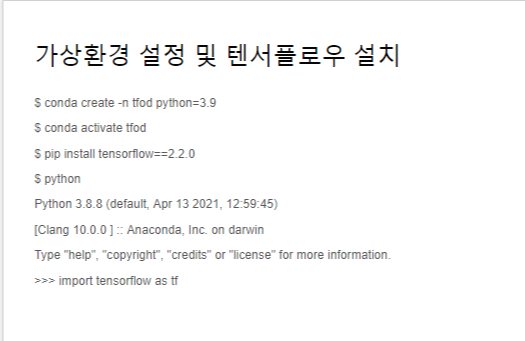

base 에서 가상환경이름 tensorflow 로 가상환경이 구축 되었다.

2222222222222222222222222222222.텐서 플로우 설치하기
pip install --ignore-installed --upgrade tensorflow==2.5.0----------------------잘깔렸는지 확인해보는 코드 -----------------------------------
python -c "import tensorflow as tf;print(tf.reduce_sum(tf.random.normal([1000, 1000])))"
333333333333333333333333333333333.
models 다운 및 tensorflow 폴더만들어주기

https://github.com/tensorflow/models
GitHub - tensorflow/models: Models and examples built with TensorFlow
Models and examples built with TensorFlow. Contribute to tensorflow/models development by creating an account on GitHub.
github.com
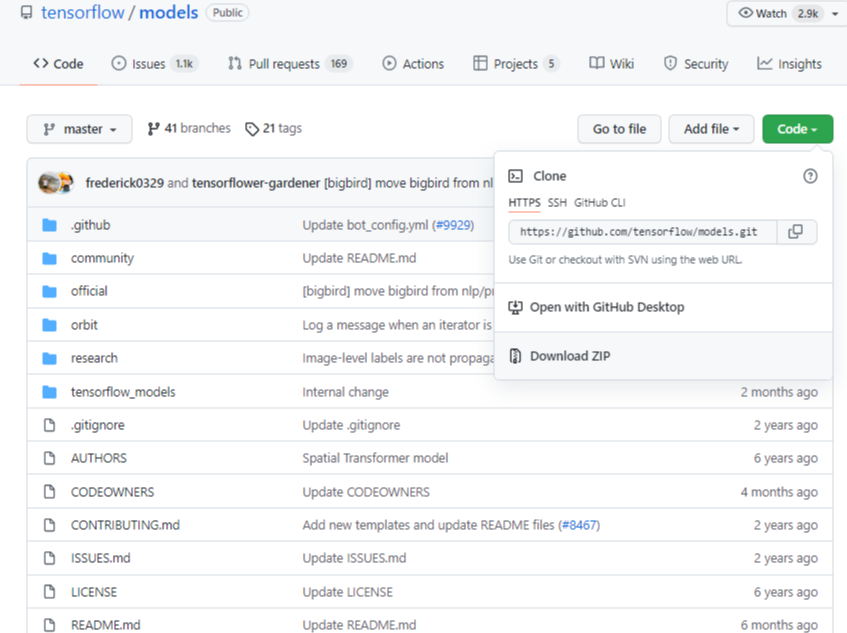
위에 models 를 다운 받아 준 뒤
내문서에 tensorflow 라는 폴더를 만들어 준뒤
다운로드한 폴더이름을 models 라고 바꿔서 tensorflow 폴더에 넣어준다,
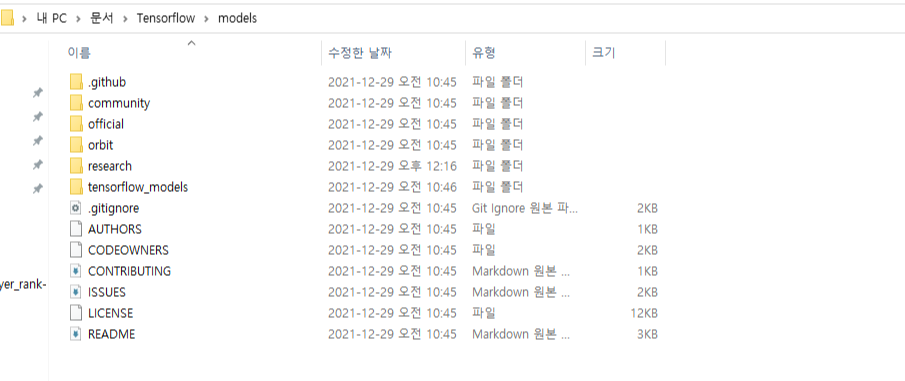
44444444444444444444444444444444444.
아래의 코드를 사용하기 전 !!! 환경변수를 만들어 준 뒤 코드를 사용해준다.
자신의 로컬 컴퓨터와 맞는 Protobuf 를 다운해 주면 된다 .
protoc object_detection/protos/*.proto --python_out=.https://github.com/protocolbuffers/protobuf/releases
Releases · protocolbuffers/protobuf
Protocol Buffers - Google's data interchange format - protocolbuffers/protobuf
github.com
1. 압축해제
2. C:\Program Files로 이동
3. Google protobuf폴더 만들기
4. 압축 푼 파일 모두 옮겨놓기
5. 환경변수 설정 : User Path에 위 경로 Google Protobuf/bin을 추가. (내 컴퓨터 -마우스 우클릭 -속성 -고급시스템 설정 -환경변수 -사용자 변수의 path 편집 C:\Program Files\Google Protobuf\bin입력. -시스템 변수의 path에도 편집후 동일하게 C:\Program Files\Google Protobuf\bin입력.)
(압축 풀기한 폴더를 아래의 Google protobuf에 넣어준다.
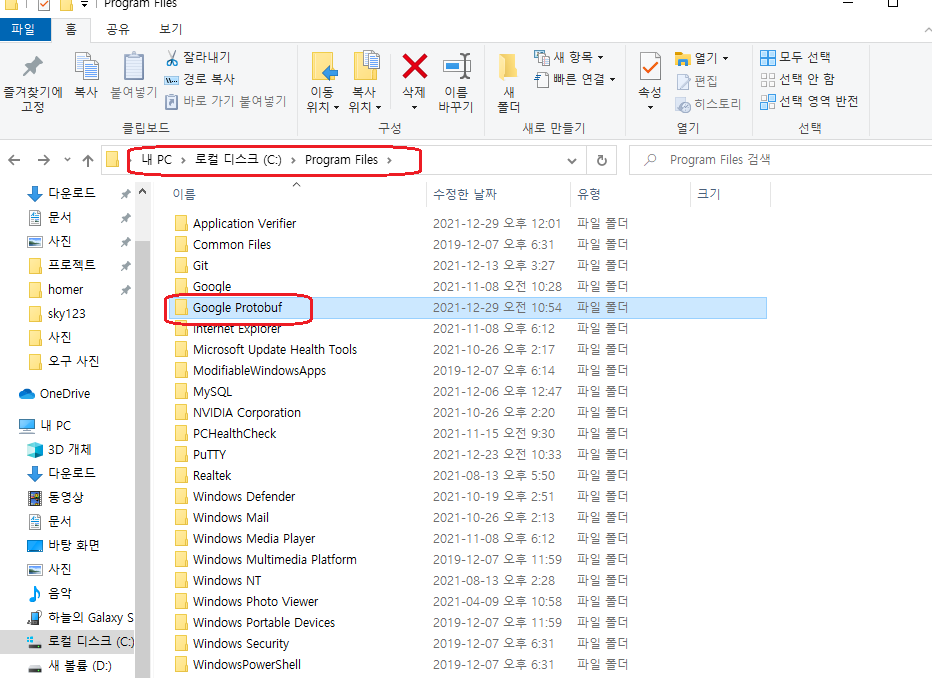
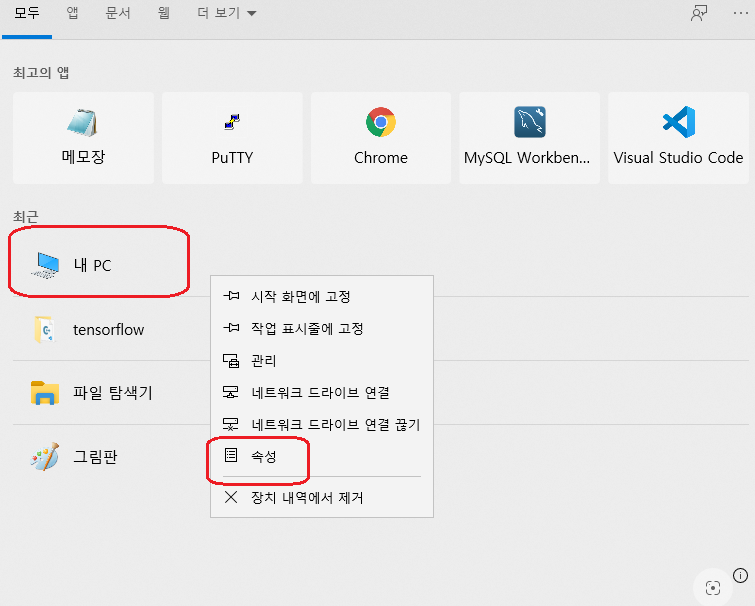
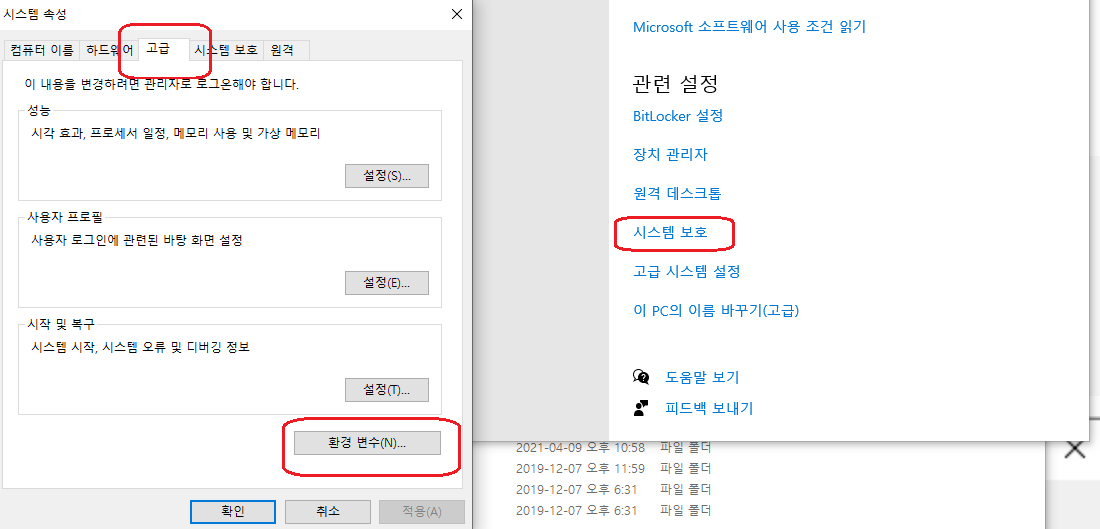

C:\Program Files\Google Protobuf\bin 의 경로는 파일탐색기에서 bin 까지 들어간 경로를 복사 붙여넣기 하면된다.
55555555555555555555555555 . coco api 를 다운해준다.
pip install cython
pip install git+https://github.com/philferriere/cocoapi.git#subdirectory=PythonAPI수동 설치 경로(pip install git+https://github.com/philferriere/cocoapi.git#subdirectory=PythonAPI)
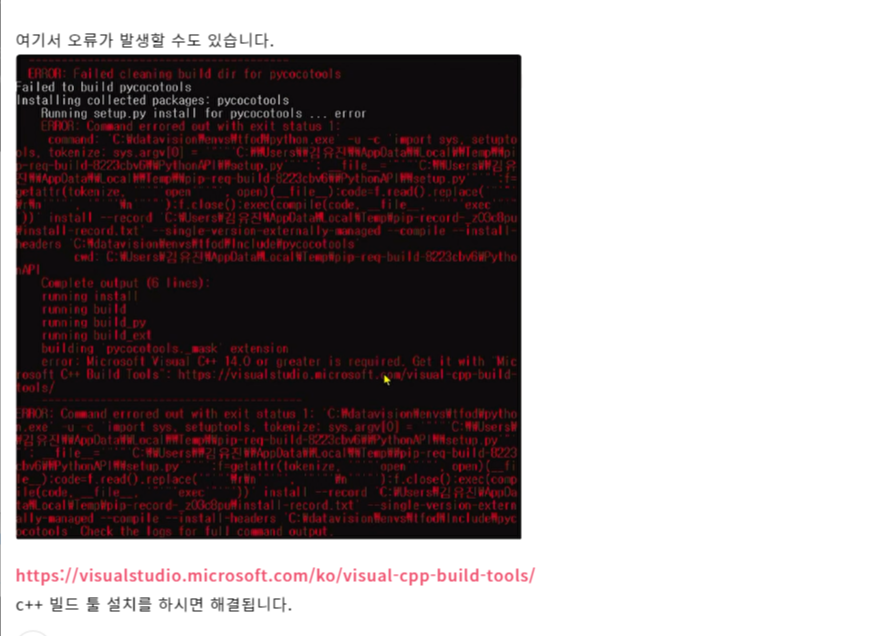
6666666666666666666666666. object detection API
주의사항!!!!!!!
cp object_detection/packages/tf2/setup.py .주의사항!!!!!!!
윈도우에서는 cp object_detection/packages/tf2/setup.py . 가 안되기 때문에 파워 셀에 입력해준다.
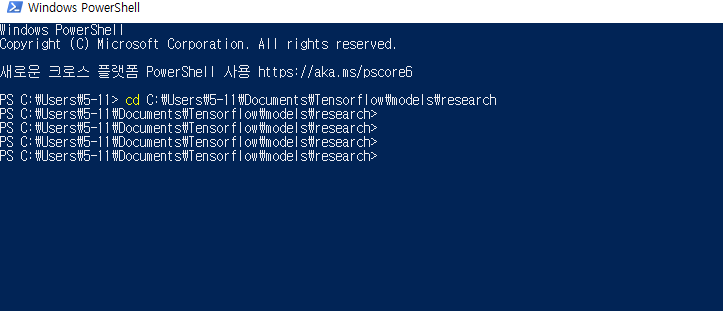
터미널에 입력해준다. (코랩에 사용시에는 python -m pip install . 만 입력해준다.)
python -m pip install --use-feature=2020-resolver .Test your Installation (잘 다운 되었는지 테스트 해본다.)
python object_detection/builders/model_builder_tf2_test.py설치완료!!!!!!!!!!!!!!!!!!!!!!!!!!!!!!!!!!!!!!!!

777777777777777777777777777. github에 새로운 프로젝트(레파지토리) 를 만든 뒤 clone 해준다.
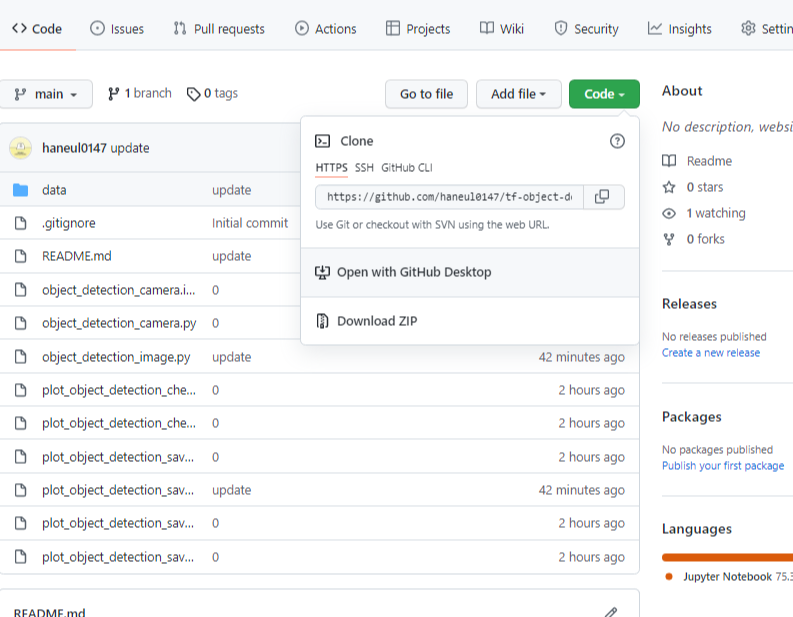
(저는 비주얼 스튜디오를 사용했습니다.) 비주얼 스튜디오를 열어 준 뒤 왼쪽아래
빨간 테두리 표시된 부분을 눌러준 뒤 내가 만든 가상환경으로 들어가준다.
(tensorflow2 -> 제가 만든 가상환경 이름입니다.)
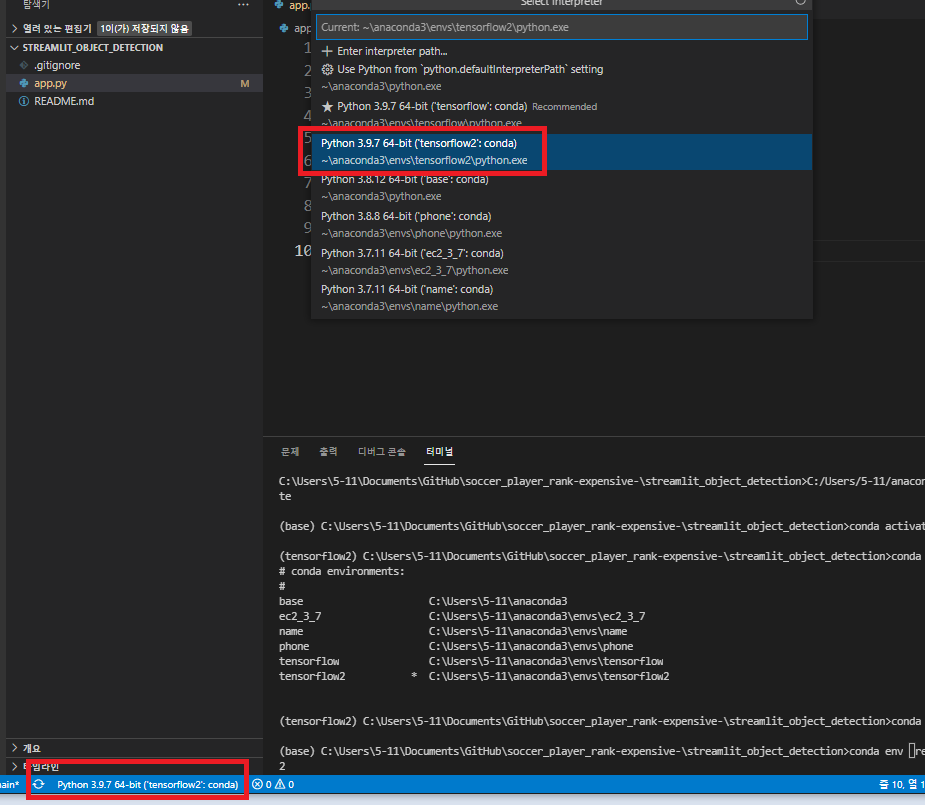
Tensorflow\models\research 시작 환경이여야 함
streamlit 을 이용하고 싶은경우에는
pip install streamlit
을 사용 한뒤 다시 시작해주면 된다.
-----------------------------------------------------------------------------------------------------------------------------------
reserch 폴더에 objection detection 폴더 내부에 models 폴더를 보면 많은 모델들이 존재한다.
(다운로드 해준다)
https://github.com/tensorflow/models/tree/master/research/object_detection
3. Protobuf 설치(라이브러리)
자신의 로컬 컴퓨터와 맞는 Protobuf 를 다운해 주면 된다 .
공식 깃허브 : https://github.com/protocolbuffers/protobuf
GitHub - protocolbuffers/protobuf: Protocol Buffers - Google's data interchange format
Protocol Buffers - Google's data interchange format - GitHub - protocolbuffers/protobuf: Protocol Buffers - Google's data interchange format
github.com
ex) coco api 사이트
https://github.com/philferriere/cocoapi.git#subdirectory=PythonAPI
주피터 사용하고싶은 경우
# model/research/object_detection 에서 실행
$ jupyter notebook
(비주얼 스튜디오에서 안될 경우 아나콘다 프롬포트에서 사용해보자)
'인공지능 > 텐서 플로우' 카테고리의 다른 글
| 텐서 플로우 Object Detection 샘플 코드를 이용하여 비주얼 스튜디오에서 이미지에 오브젝트 디텍션 사용하기 (0) | 2021.12.30 |
|---|---|
| 텐서 플로우 Object Detection API protobuf 다운 및 사용 (0) | 2021.12.30 |
| 텐서 플로우 : Object Detection CoCo API / CoCo API 다운받기 (0) | 2021.12.29 |
| 텐서 플로우 Object Detection API/ model 모듈 찾기 (0) | 2021.12.29 |
| 텐서 플로우 : Object Detection / Model 모음 (0) | 2021.12.29 |